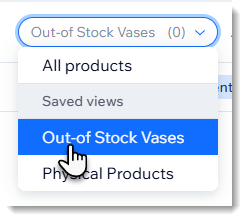Wix Stores: Die Produktliste anpassen und deine Ansicht speichern
3 min
In diesem Artikel
- Deine Produkte filtern
- Die Spalten in der Produktliste anpassen
- Ansichten der Produktliste speichern
- Auf gespeicherte Ansichten der Produktliste zugreifen
Wenn du einen Shop mit vielen Produkten verwaltest, kann es hilfreich sein, die Produktliste zu filtern, damit du bestimmte Produkte schnell finden kannst. Es bietet sich außerdem an, die Tabellenspalten anzupassen, damit du dich auf die Informationen konzentrieren kannst, die für dich hilfreich sind.
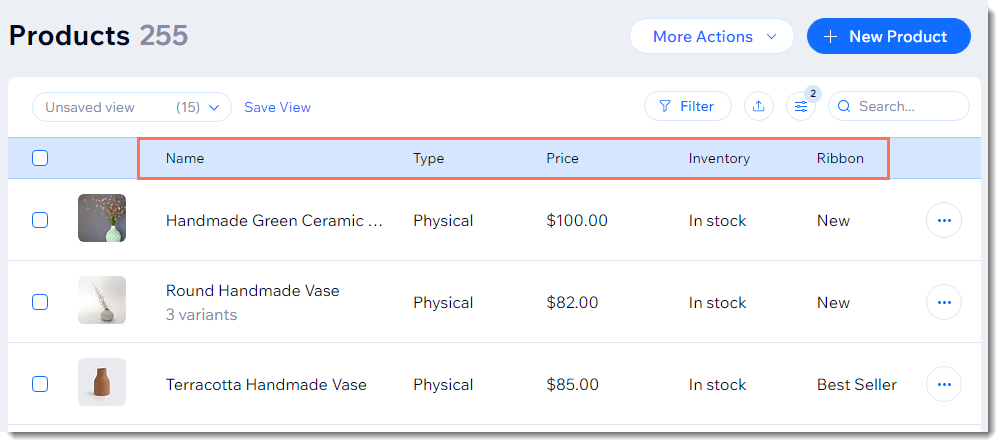
Nachdem du deine Produktliste angepasst hast, speichere deine Ansicht, damit du beim nächsten Mal leicht darauf zugreifen kannst.
Deine Produkte filtern
Filtere die Produktliste, sodass du nur die Produkte siehst, die für die Aufgabe relevant sind, an der du arbeitest.
Um deine Produkte zu filtern:
- Öffne den Bereich Produkte in deiner Website-Verwaltung.
- Klicke auf Filtern.
- Wähle einen oder mehrere Filter aus.
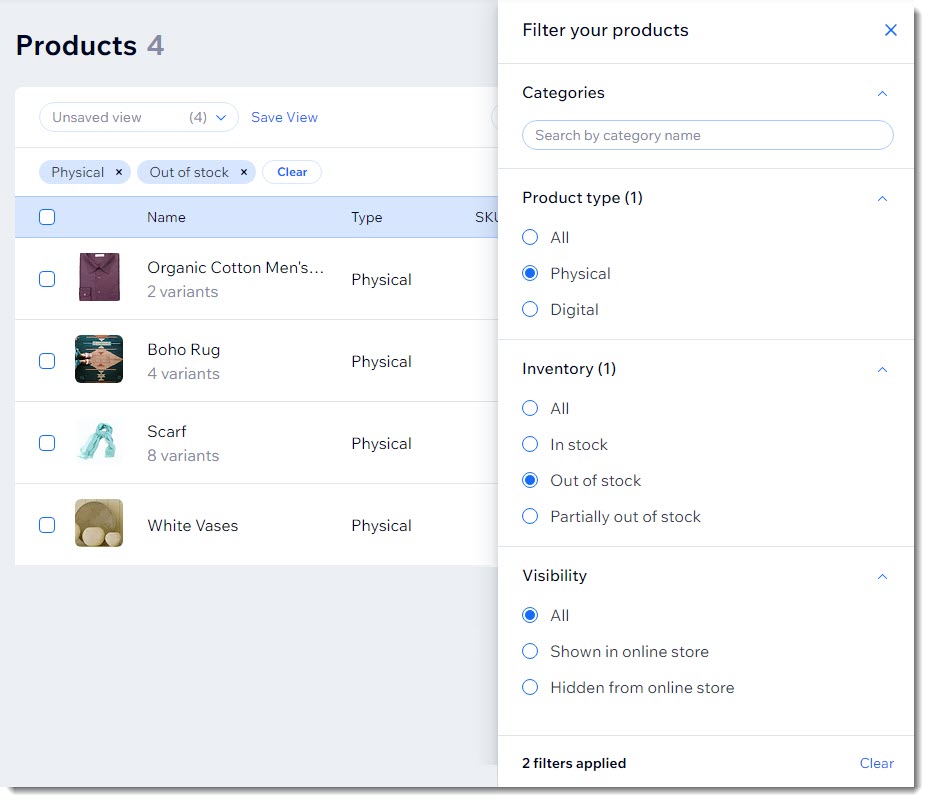
Tipp: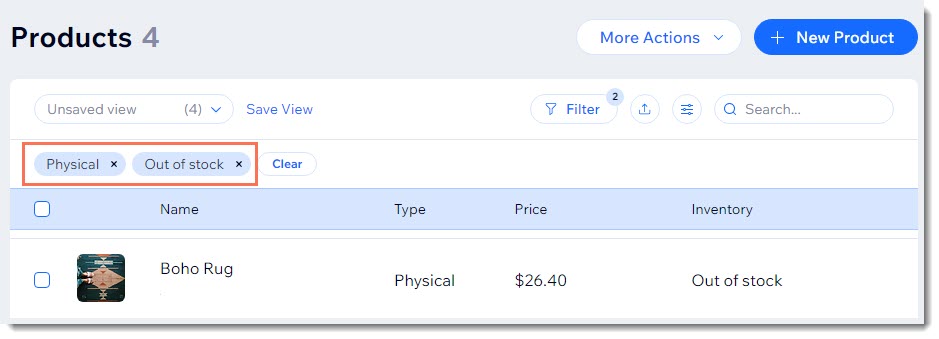
Die ausgewählten Filter werden oben in der Produktliste angezeigt.
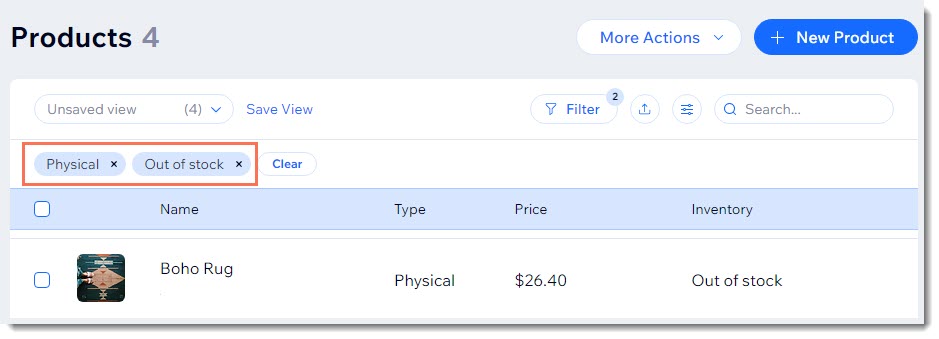
Die Spalten in der Produktliste anpassen
Wähle aus, welche Tabellenspalten in der Produktliste angezeigt werden sollen, damit du nur Informationen siehst, die für dich nützlich sind. Du kannst auch alle Spalten ausblenden, die du nicht benötigst.

Um die Spalten in der Produktliste anzupassen:
- Öffne den Bereich Produkte in deiner Website-Verwaltung.
- Klicke oben rechts auf das Symbol für Spalten anpassen
 .
. - Aktiviere die Häkchen neben den Spalten, die du anzeigen möchtest.
Tipp:
Die Spalte Marke verweist auf das Produktattribut „Marke“, das du in den erweiterten Einstellungen eines Produkts hinzufügen kannst.
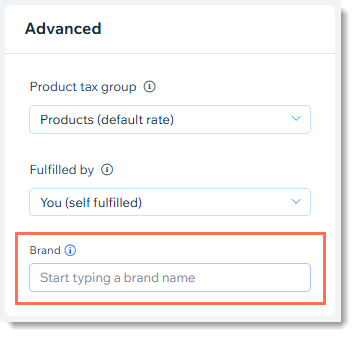
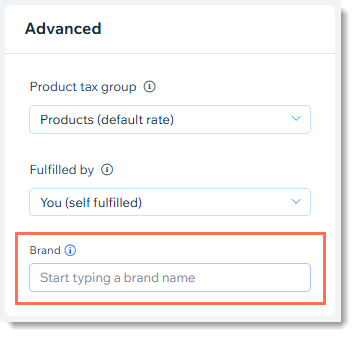
Ansichten der Produktliste speichern
Nachdem du Filter auf die Produktliste angewendet und die Spalten angepasst hast, kannst du die bestimmte Ansicht für die zukünftige Verwendung speichern. Speichere Ansichten, die du immer wieder verwendest, damit du mit einem einzigen Klick darauf zugreifen kannst.
Um eine Ansicht zu speichern:
- Öffne den Bereich Produkte in deiner Website-Verwaltung.
- Filtere deine Produkte und/oder wähle die Spalten aus, die du anzeigen möchtest.
- Klicke auf Ansicht verwalten.
- Wähle Als neue Ansicht speichern.
- Gib einen Namen für die Ansicht ein.
Tipp: Gib einen aussagekräftigen Namen ein, den du dir merken kannst (z. B.Ausverkaufte Vasen). - Klicke auf Speichern.
Hinweis:
Du kannst eine vorhandene Ansicht nicht bearbeiten. Stattdessen kannst du eine neue Ansicht speichern und eine alte löschen.
Auf gespeicherte Ansichten der Produktliste zugreifen
Das nächste Mal, wenn du dieselbe Aufgabe ausführst, wähle die gewünschte Ansicht aus dem Aufklappmenü Ansehen aus.